در این مقاله از سری مقالات آموزش کاربردی میکروتیک در خدمت شما عزیزان هستیم با ادامه مبحث راه اندازی DHCP Server همراه ما باشید.
در جلسه ی قبل در خصوص راه اندازی و کانفیگ اولیه ی سرویس dhcp server مطالبی را ارائه نموده ایم در این مقاله به ادامه ی مبحث می پردازیم.
چه سرویس هایی با DHCP می توان راه اندازی کرد؟
با استفاده از dhcp server می توان تنظیماتی برای کلاینت ها فعال نمود. برای مثال ntp ،pop3 server، اضافه کردن یک route و موارد متعدد دیگر شامل فهرست کامل تنظیماتی که از طریق dhcp میکروتیک می توان به کلاینت ها انتساب داد، در سایت www.iana.org قابل مشاهده است.
هرپارامتر دارای یک code و یک مقدار (value) به صورت hex است. این مشخصات را می توان از آدرس زیر دریافت کرد.
برای تنظیم پارامترهای اضافی از طریق نرم افزار winbox، از منوی اصلی گزینه ip و از زیر منوی باز شده dhcp server را انتخاب کرده، در پنجره dhcp server به سربرگ options رفته و بر روی علامت + کلیک می کنیم و در پنجره new dhcp options مقادیر مورد نیاز برای پارامتر های مورد نظرتان را وارد می کنیم.
برای مثال، برای افزودن یک route به route table کلاینت ها، مطابق تصویر عمل می کنیم.
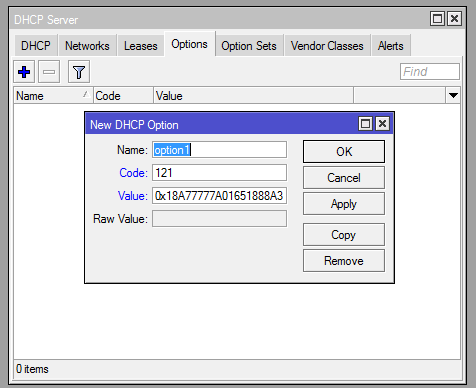
ابتدا کد مربوط به route را از سایت مذکور به دست آورده و سپس مقدار مورد نیاز برای value را براساس اطلاعات موجود در سایت http://tools.ietf.org/html/rfc3442 محاسبه می کنیم.
این لینک را می توان از آدرس زیر و برخی static-toute به دست آورد.
160.0.0.0/24
24 –> 0X18
160.0.0.0 –> A00000
در حقیقت تصویر مربوط به مثالی است که با محدوده 160.0.0.0/ از طریق 10.101.1 در ارتباط هستیم.
برای استفاده از option تعریف شده در پنجره dhcp server به سربرگ networks رفته و علامت + را کلیک می کنیم. در ادامه در قسمت dhcp option، در پنجره dhcp server نامی را که در مرحله پیش برای آن در نطر گرفته ایم وارد می کنیم.
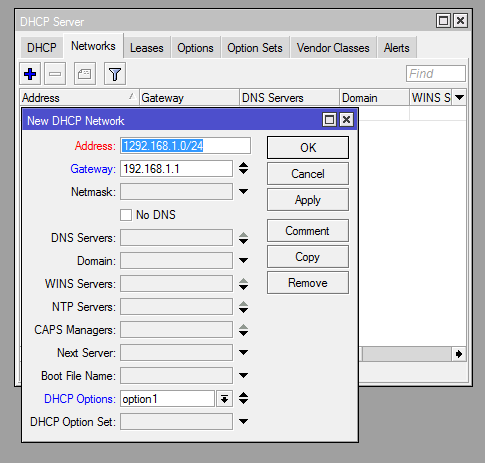
نکته
کلاینت هایی که از طریق دی اچ سی پی سرور تنظیمات شبکه را دریافت کرده اند را می توان در سربرگ leases از پنجره dhcp server مشاهد کرد.
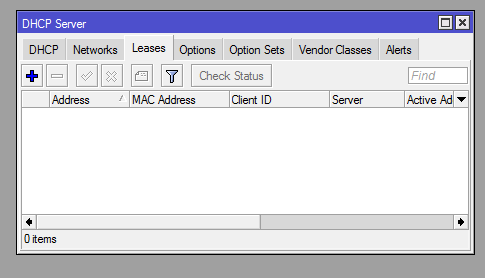
پارامتر هایی که در این قسمت نشان داده می شود شامل آدرس ip کامپیوتر، آدرس فیزیکی و نام کامپیوتر و مدت زمانی که باقی مانده است تا ip کلاینت expire شود و همچنین وضعیت کلاینت می شود. وضعیت کلاینت می تواند دو مقدار waiting و یا bound را داشته باشد.
- Bound: به این معنا که کلاینت در حال استفاده از ip است.
- Waiting: به این معنا که کلاینت در شبکه وجود ندارد.
تنظیم و راه اندازی DHCP Server از طریق محیط دستوری
در ابتدا برای تبدیل میکروتیک به dhcp server این دستور را وارد می کنیم.
[admin@Mikro Tik]>ip dhcp-server setup
با وارد کردن دستور مذکور، موارد زیر به صورت محاوره ای پرسیده می شود
Select interface to run dhcp server on
Dhcp server interface:ether1
در این مرحله باید کارت شبکه ی مورد نظر که از طریق آن، سرویس dhcp به کلاینت ها ip می دهد را انتخاب کنیم؛ به عبارت دیگر کارت شبکه ای که می خواهیم از طریق آن، سرویس dhcp داده شود را مشخص می کنیم. در این مثال، dhcp از طریق کارت شبکه ether1 تنظیمات مربوط به کلاینت ها را اعمال می کند.
Select network for dhcp addresses
Dhcp address space:10.10.10.0/24
در این مرحله محدوده lp مربوط به شبکه ای را که می خواهیم dhcp در آن فعال باشد، انتخاب می کنیم.
به صورت پیش فرض محدوده ی ip اختصاص داده شده به کارت شبکه ای که برای dhcp انتخاب کرده ایم، در این مورد نشان داده می شود.
Select gateway for given network
Gateway for dhcp network:10.10.10.1
در این مرحله gateway مورد نظر را که می خواهیم برای کلاینت ها تنظیم کنیم، وارد می کنیم.
در این مثال، قابلیت دی اچ سی پی را بر روی مسیریاب فعال کرده ایم.
Select pool of in addresses given iot by dhcp server
Address to give out:10.10.10.2-10.10.10.254
در این مرحله pool یا محدوده ای از ipها را که می خواهیم dhcp برای کلاینت ها ی شبکه در نظر بگیرد، انتخاب می کنیم.
Select dns server
Dns server:10.10.10.1
Ip مربوط به dns server موجود در شبکه را وارد می کنیم.در این مثال فرض می کنیم که این سرور، dns server است.
Select lease time
Lease time:3d
در این مرحله مدت زمانی که ip به کلاینت تخصیص داده می شود را انتخاب می کنیم.
به صورت پیش فرض، سه روز این ip به کلاینت تخصیص داده می شود و پس از این مدت ip از کلاینت گرفته می شود و چنانچه درخواست برای ip از سیستم دیگری زودتر به dhcp server برسد، این ip به کلاینت دیگر اختصاص داده می شود.
3d به معنای سه روز است. چنانچه می خواهید این مدت زمان براساس دقیقه تنظیم گردد از (minute(m و چنانجه براساس ساعت باشد از (hour(h استفاده کنید.
با استفاده از دستور زیر فهرست کلاینت هایی را که از طریق dhcp server تنظیمات شبکه را دریافت کرده اند، مشاهده می کنیم
[admin@Mikro Tik]>ip dhcp-server lease print
خروجی این دستور به این صورت است
Flags:X-disabled,R-radius,D-dynamic,B-blocked
# ADDRESS MAC-ADDRESS HOST-NAME SERVER RATE-LIMIT
0 192.168.1.11 44:4C:25:45:AB:C0
با استفاده از دستور زیر تنظیمات مربوط به دی اچ سی پی سرور را مشاهده می کنیم
[admin@mikrotik]>ip dhcp-server print
خروجی این دستور به این صورت است
Flags: X – disabled, I-invalid
# NAME INTERFACE RELAY ADDRESS_POOL LEASE_TIME
DD_ARP 0 dhcp1 ether1 dhcp_pool 3d
در option مربوط به name و address_pool نام هایی به صورت پیش فرض به وسیله خود سیستم در نظر گرفته می شود. مقادیر این option را می توان به دلخواه تغییر داد که در روش بعد به این مورد اشاره می گردد.
به استفاده از دستور زیر تنظیمات مربوط به شبکه ای که DHCP server در آن قرار دارد را مشاهده می کنیم
[admin@mikrotik]>ip dhcp-server network print
خروجی دستور به این صورت است
# ADDRESS GATEWAY DNS-SERVER WINS-SERVER DOMAIN
0 10.10.10.0/24 10.10.10.1 10.10.10.1
با استفاده از دستور زیر تنظیمات مربوط به pool که مشخص کرده ایم را مشاهده می کنیم
[admin@mikrotik]>ip pool print
خروجی این دستور به این صورت است
# NAME RANGES
0 dhcp_pool1 10.10.10.2-10.10.10254
در صورت هرگونه مشاوره در زمینه نصب و راه اندازی سرور های میکروتیک می توانید با همکاران ما در بخش پشتیبانی تماس حاصل فرمایید.




